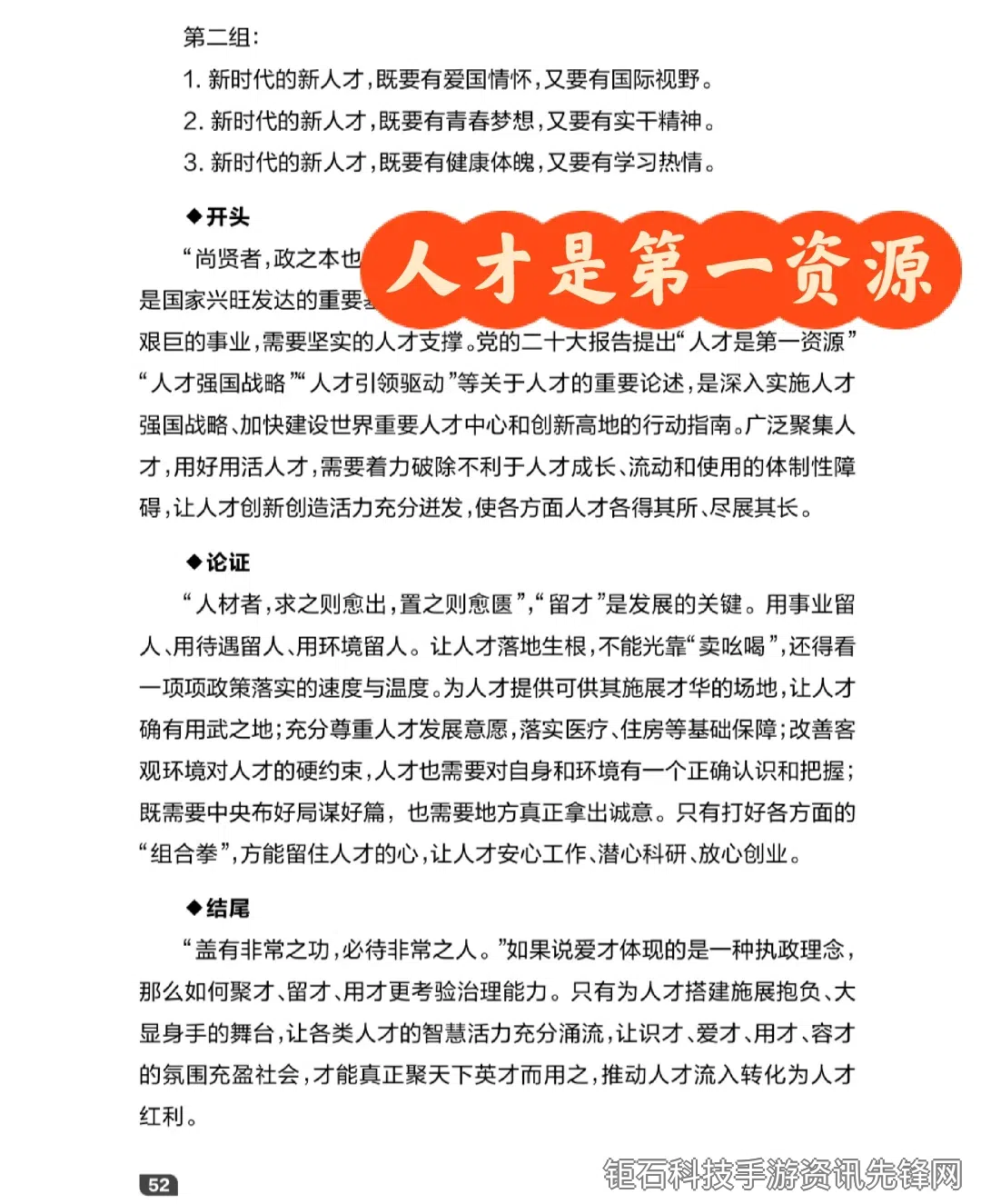关闭屏幕跟随系统旋转方法是许多智能手机用户经常需要操作的功能,特别是在阅读电子书或躺着玩手机时。自动旋转虽然方便,但有时会造成不必要的麻烦。本文将系统性地介绍在不同操作系统和设备上禁用自动旋转功能的详细步骤。
首先我们需要了解屏幕旋转的工作原理。现代智能手机都内置了重力传感器和陀螺仪,当检测到设备方向发生变化时,系统会自动调整显示内容方向。这种功能在观看视频或浏览照片时很有用,但在其他场景下可能成为干扰。
对于Android用户来说,关闭屏幕旋转最简单的方法是通过快捷设置面板。从屏幕顶部向下滑动打开通知栏,然后再次向下滑动展开完整快捷设置。在这里您可以找到一个名为"自动旋转"的图标,点击它就可以关闭屏幕跟随系统旋转功能。不同品牌手机可能位置略有不同,但基本逻辑相同。
如果快捷设置中没有这个选项,您可以通过系统设置来关闭。进入"设置">"显示">"自动旋转屏幕",将开关设置为关闭状态。某些定制ROM如MIUI、EMUI可能将此选项放在"更多设置"或"便捷工具"中。
iOS系统的操作同样简单。iPhone用户可以从屏幕右上角向下滑动打开控制中心,找到锁形图标并点击它。当图标变为红色时,表示屏幕旋转已被锁定。这是关闭iPhone屏幕跟随系统旋转的最快捷方法。
在更专业的应用场景中,比如开发测试或特殊工作环境,可能需要更彻底的解决方案。Android开发者选项中有"强制横屏"和"强制竖屏"的设置,可以彻底锁定屏幕方向。进入"设置">"关于手机",连续点击"版本号"7次激活开发者选项,然后在其中找到相关设置。
某些应用内也提供独立的屏幕方向控制选项。例如电子书阅读器通常会在阅读界面提供锁定屏幕方向的按钮,视频播放器也有类似的设置。这些应用级设置会覆盖系统全局设置,使用时需要注意。
有时我们可能遇到自动旋转功能失灵的情况。这通常由以下几个原因造成:系统设置被意外更改、传感器故障或应用冲突。首先建议重启设备,然后检查设置是否被修改。如果问题持续,可能需要校准传感器或恢复出厂设置。
对于需要频繁切换屏幕方向的用户,可以考虑安装第三方快捷设置应用。这些应用可以在通知栏添加更多快捷开关,甚至创建桌面快捷方式,一键切换屏幕旋转状态。推荐使用"Rotation Control"等经过验证的应用。
平板电脑的操作与手机类似,但由于屏幕更大,自动旋转的影响更为明显。建议平板用户熟练掌握关闭屏幕跟随系统旋转方法,特别是使用外接键盘时,固定屏幕方向可以提升工作效率。
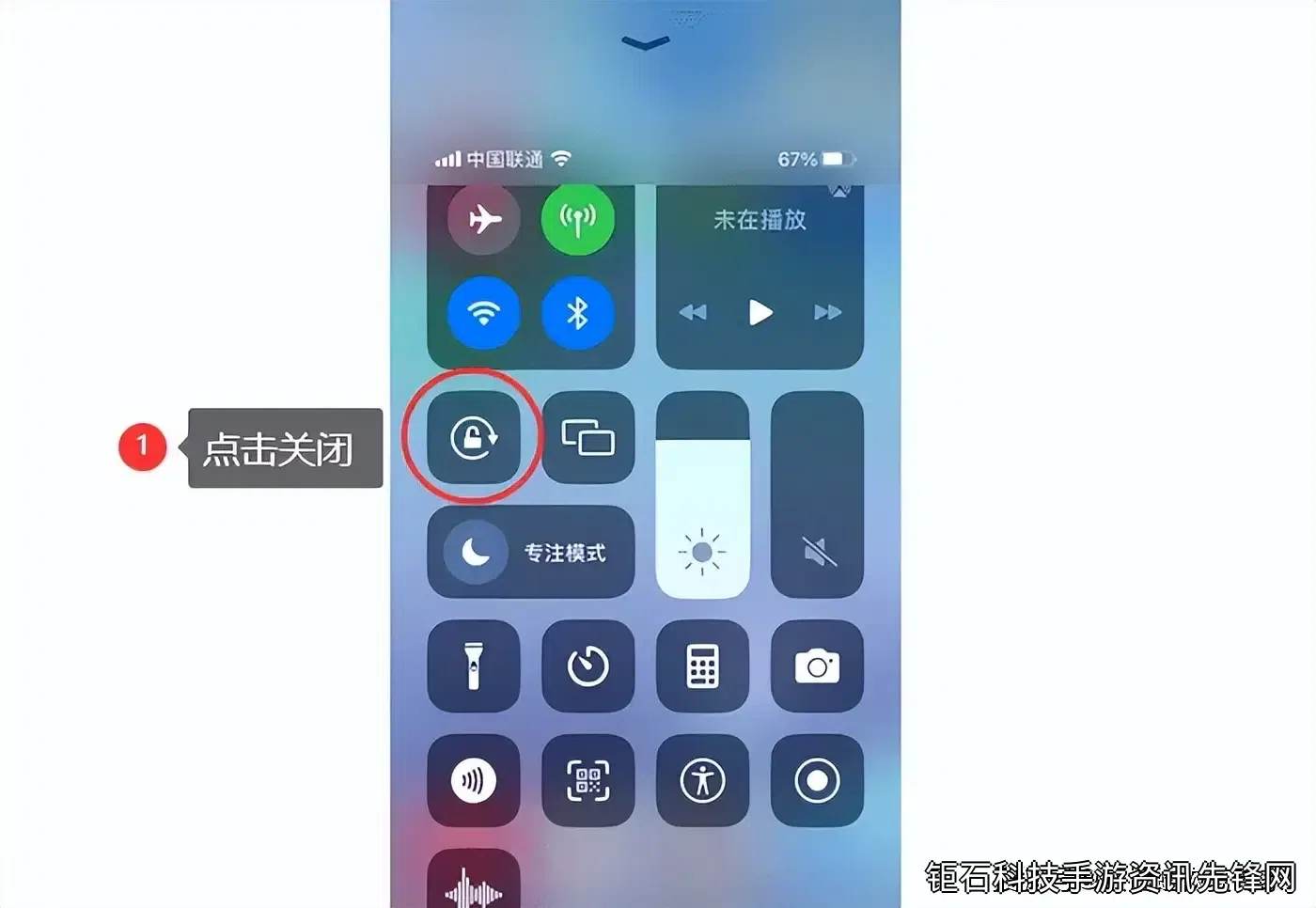
智能手表和车载显示屏等设备也面临类似问题。虽然这些设备的自动旋转功能使用场景有限,但了解如何控制屏幕方向仍然很有必要。通常可以在设备的显示设置中找到相关选项。
随着折叠屏手机的兴起,屏幕旋转管理变得更加复杂。这类设备需要考虑内外屏切换时的方向适配问题。三星等厂商在系统设置中提供了更细致的屏幕方向控制选项,用户可以根据使用习惯进行个性化配置。
在游戏场景中,关闭自动旋转尤为重要。大多数手机游戏都设计为固定方向运行,自动旋转可能导致显示异常。建议游戏玩家养成在开始游戏前固定屏幕方向的习惯,以获得最佳游戏体验。
教育领域用户也需要重视这个功能。在线学习时频繁的屏幕旋转会分散注意力,教师在进行屏幕镜像演示时固定屏幕方向可以避免意外旋转造成的尴尬局面。
老年人使用智能手机时,关闭自动旋转功能可以减少操作困惑。许多老年用户不太适应屏幕突然旋转的情况,固定屏幕方向可以显著提升使用体验。
企业IT管理员可以通过MDM(移动设备管理)策略统一配置员工设备的屏幕旋转设置。这在需要标准化使用环境的场景下特别有用,可以避免因屏幕方向问题导致的工作效率下降。
总结:掌握关闭屏幕跟随系统旋转方法对每个智能设备用户来说都是必备技能。无论是通过快捷设置、系统菜单还是第三方应用,找到最适合自己的方式固定屏幕方向,可以显著提升使用体验和工作效率。